Med utvecklingen av sociala nätverk och snabbmeddelanden expanderar vi vår sociala cirkel snabbt. Sedan kommer olika kontakter från Twitter, FaceBook, etc. in i våra liv. För dessa kontakter kan vi enkelt hantera dem på datorn. Men för iPhone-kontakthantering vet vi verkligen hur vi ska hantera kontakter på iPhone, men den enda frågan är att vi måste hantera kontakter på iPhone genom att skriva ut en bokstav för en bokstav på den lilla skärmen, vilket är besvärligt.

Här kommer vi att dela en metod för att redigera iPhone-kontakter på PC, oavsett Mac eller Window, även Windows 10. Du kan också knacka på tangentbord på storskärm för att redigera iPhone-kontakter bekvämt. Verktygen är enkla, en USB-kabel och iPhone. Och du kan ladda ner ett överföringsverktyg från internet för att prova. I följande steg använder vi en kostnadsfri testversion, FoneTrans för att redigera iPhone-kontakter på datorn.
steg 1 Ladda ner FoneTrans, installera och starta den på din dator. Anslut sedan iPhone till datorn för att redigera kontakter.
steg 2 Klicka Kontakt till vänster om FoneTrans och välj en kontakt för att bläddra och hantera iPhone-kontakter på PC.
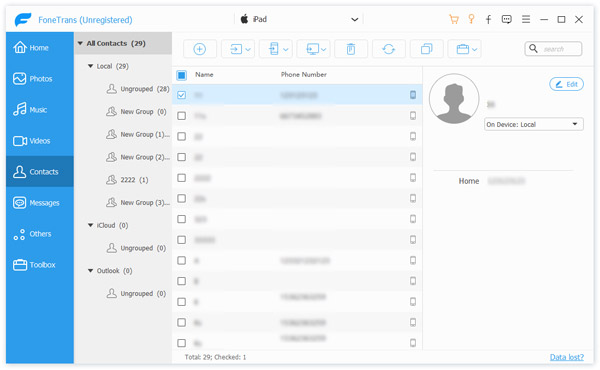
steg 3 Klicka Redigera knapp för att hantera iPhone-kontakter från namn, telefonnummer, avdelning, adress, e-post, födelsedag, etc. Du kan också lägga till kontakten i gruppen eller få ett nytt foto.
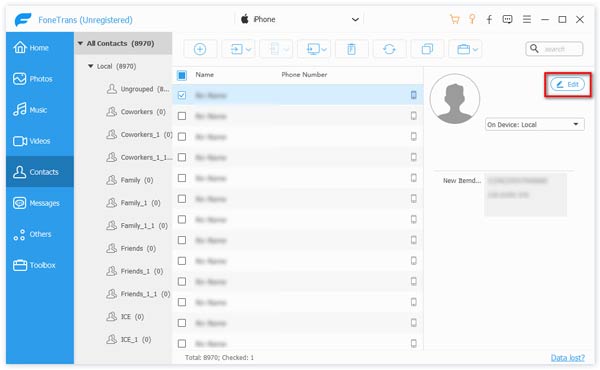
steg 4 Klicka Save ikonen för att slutföra uppgiften att redigera kontakter iPhone.
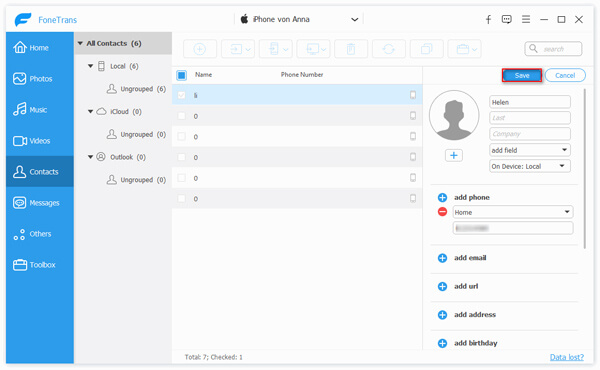
Om du vill veta mer om hur du använder den här professionella iOS Transfer-programvaran, besök videoguiden nedan:


I den här artikeln visar vi dig främst hur du tar bort kontakter på iPhone med en ansedd iOS Data Manager-programvara. Det hjälper dig också att ändra eller slå samman kontakter på PC. Ladda bara ner programmet och prova.